Utilizatorii folosesc rețeaua Steam pentru a juca jocuri multiplayer distractive și pentru a interacționa cu alți jucători.Jocurile din Steam Network sunt uimitoare! Cu toate acestea, uneori utilizatorii rețelei Steam sunt deranjați de apariția anumitor bug-uri.În acest articol, vom discuta despre o astfel de problemă și vom afișa un mesaj "Nu se poate conecta la rețeaua Steam”greşeală.
Vă voi spune toate informațiile importante despre problemă pentru a ilustraCum să remediați problema de a nu vă putea conecta la rețeaua Steam.

Introducere: Nu se poate conecta la problema rețelei Steam
Pentru inceput,Aburi DeValve CorporationDezvoltarea platformei de distributie digitala, care oferă servicii de gestionare a drepturilor digitale (DRM), jocuri multiplayer, streaming video și servicii de rețele sociale.Este una dintre comunitățile de internet cu cea mai rapidă creștere din lume.Cea mai bună parte este că merită fiecare gram de hype.Presupun că știi deja asta.Utilizatorii rețelei Steam sunt adesea enervați de anumite erori Steam.
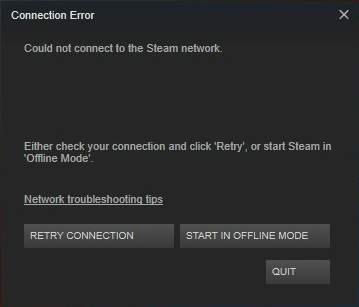
Nu se poate conecta la rețeaua Steam este o eroare comună Steam pe care utilizatorilor nu le place să o vadă.Această întrebare vine cu un mesaj care spune:
Nu se poate conecta la rețeaua Steam
sau,
Steam – Eroare
Nu se poate conecta la rețeaua Steam
Acest lucru se poate datora unei probleme cu conexiunea la internet sau cu rețeaua Steam.sau,
Steam nu se poate conecta la serverul Steam.
Această eroare apare de obicei atunci când un utilizator încearcă să se conecteze la contul său Steam.După ce au întâmpinat această problemă, nu au putut folosi programul în mod corespunzător, deși totul funcționează bine.
ce cauzează această eroare
Cele mai frecvente cauze ale acestei probleme sunt driverele de rețea corupte sau incompatibile, protocoalele de internet încurcate sau erorile din clientul Steam.Cu toate acestea, atunci când încercați să rezolvați această problemă, motivul nu este necesar.Pentru că poți continua să încerci o soluție până când o găsești pe cea mai bună.Deci putem trece la soluție acum.
Cum se remediază: Nu se poate conecta la problema rețelei Steam
有numărul 4Încercat, testat și precissoluţiepentru a rezolva problema de a nu te putea conecta la rețeaua Steam.aceste metode şi lortutorial pas cu pascombinați împreună.Doar urmați pașii potriviți pentru a scăpa de probleme.
1. Schimbați protocolul de internet al Steam
Steam folosește de obicei o metodă numităUDPProtocol Internet pentru a transmite date.Dacă îl schimbi în TCP,vă poate ajuta să rezolvați eroarea „Nu se poate conecta la rețeaua Steam”.Urmați pașii de mai jos pentru a rezolva problema:
pasul 1: Click dreapta desktop的 Comenzi rapide Steam, apoi selectați Atribute.
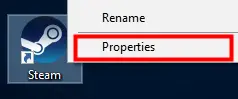
Notă: Dacă nu aveți o comandă rapidă Steam pe desktop, mergeți la locația programului de instalare.Acum, faceți clic dreapta executabil Steam (Steam.exe), apoi selectați Crează o scurtătură.Apoi, faceți clic dreaptaComenzi rapide Steamși selectațiAtribute.
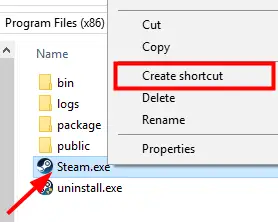
pasul 2:În fereastra de proprietăți a comenzii rapide steam, accesațiŢintă casetă de text, apoi adăugați- TCP la sfarsit.
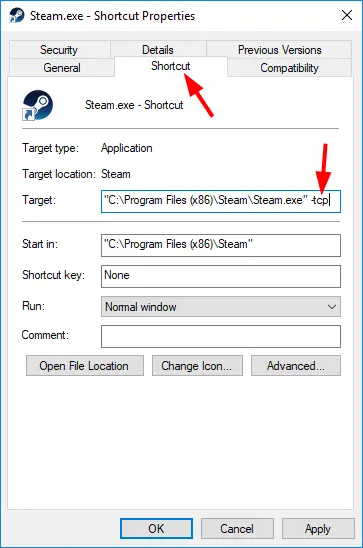
pasul 3: În cele din urmă, faceți clic pe „aplicație"並 Faceți clic pe OK pentru a salva modificările.
pasul 4:dublu clickComenzi rapide Steampentru a lansa Steam și a verifica dacă problema dispare.
Aceasta rezolvă problema.Dacă încă te confrunți, încearcă următoarea metodă.
2. Utilizați linia de comandă pentru a depana rețeaua
Puteți încerca să resetați unele setări de rețea, care ar putea rezolva problema „Nu se poate conecta la rețeaua Steam” de pe computer.
Notă: Când întâmpinați erori de conexiune la Steam,trebuie verificat cu atențieconexiune internetstat.Verificați dacă computerul este conectat corect la Internet și dacă hardware-ul de rețea, cum ar fi adaptoarele de rețea, routerele și modemurile funcționează corect.Rețineți, dacă ați modificat recent configurația rețelei, este recomandat să o schimbați înapoi.
Urmați pașii de mai jos pentru a rezolva problema:
pasul 1: presa pe tastaturăferestre din tasta, apoi introducețicmd.în rezultatClick dreapta" prompt de comandă" , apoi selectați "Rulat ca administrator".
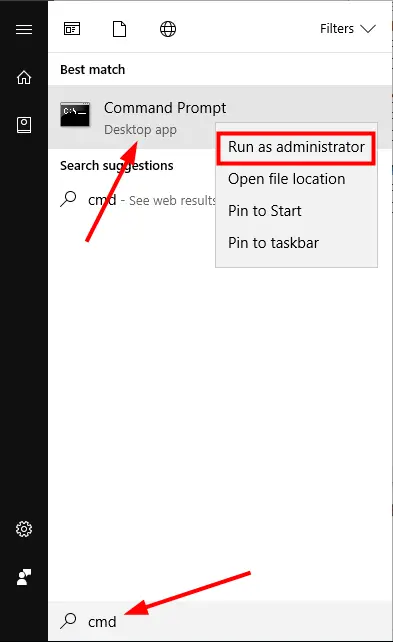
pasul 2:În fereastra Prompt de comandă, tastați următoareleLinie de comanda,並 Apăsați pe tastatură după ce ați tastat fiecare rândIntroduce cheia:
- ipconfig /publicare
- ipconfig /all
- ipconfig /flushdns
- ipconfig /update
- netsh int ip set dns
- resetarea netsh winsock
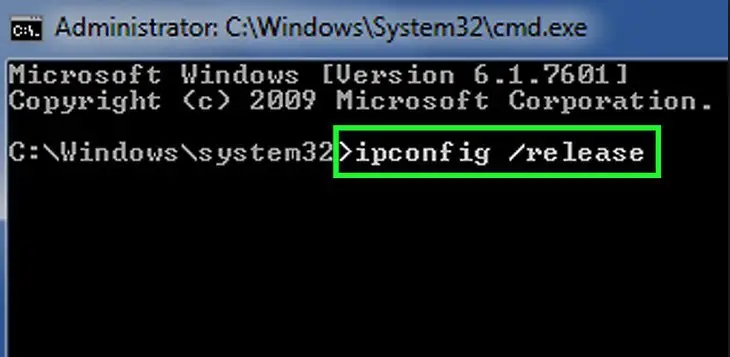
pasul 3: Repornirecalculator.Lansați Steam și verificați dacă problema dispare.
Acest lucru ar trebui să facă treaba.Cu toate acestea, dacă mai aveți probleme, încercați următoarea metodă.
3. Actualizați driverele de rețea cu Driver Easy
Driverele de rețea învechite sau corupte sunt cea mai frecventă cauză a acestei probleme.De asemenea, puteți actualiza driverele manual fără a utiliza niciun software terță parte.Cu toate acestea, recomand Driver Easy, deoarece simplifică procesul.Urmați pașii de mai jos pentru a rezolva problema:
pasul 1: pe computer下載並Instalare Driver ușor.
pasul 2: lansareDriver Easy, apoi faceți clic scaneaza acum buton.Driver Easy va diagnostica apoi computerul și va detecta orice drivere problematice.
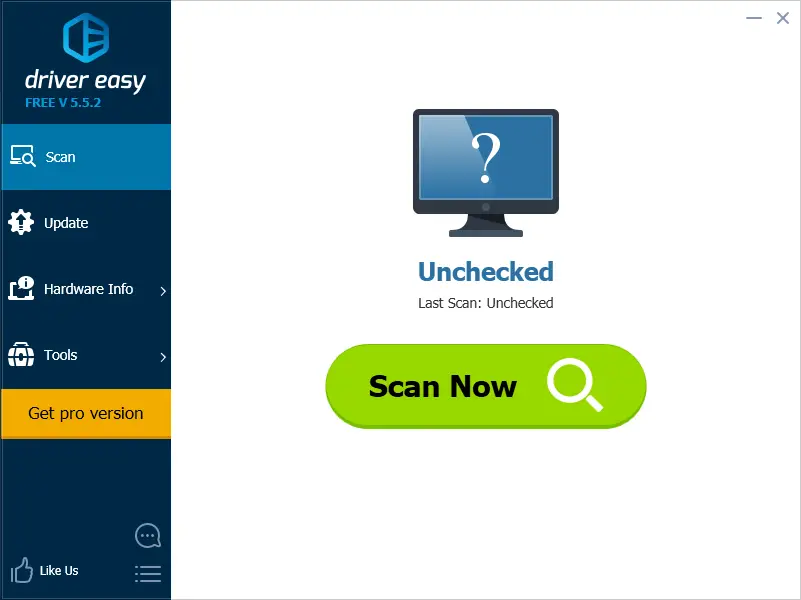
pasul 3: clic lângă driverul de rețea marcat的 更新butonul pentru a descărca automat versiunea corectă a driverului.
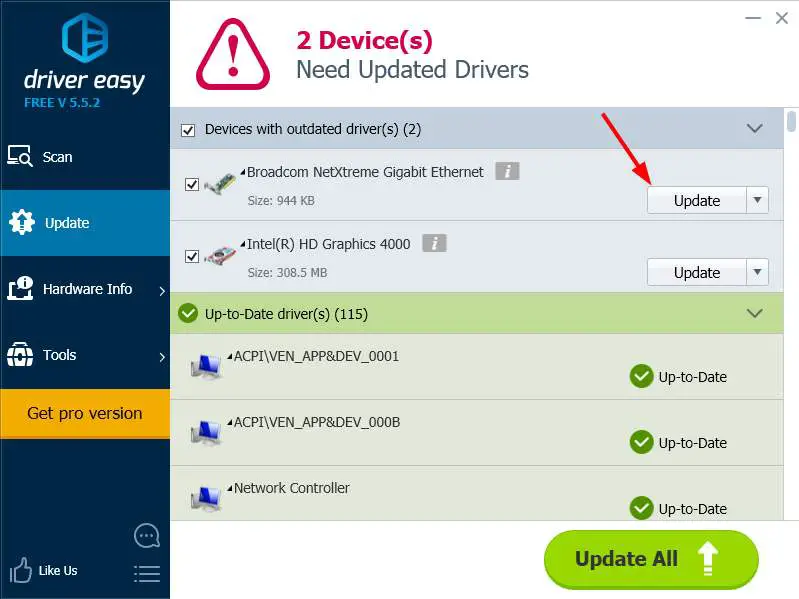
pasul 4:După actualizarea driverului,RepornirePC.Lansați Steam și verificați dacă rezolvă problema.
Acesta este cel mai eficient mod de a rezolva problema.Dacă mai aveți probleme, încercați soluția finală.
4. Reinstalați Steam Client
Iată soluția finală.Urmați pașii de mai jos pentru a rezolva problema:
Notă: Dacă utilizați clientul Steam pentru a descărca jocuri sau aplicații, ar trebui să le faceți copii de rezervă.Acum mergi acolo unde ai instalat Steam.gaseste unsteamapps pliant, și mutați tot conținutul său din directorul Steam într-o locație sigură.
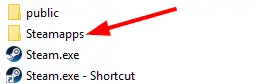
Pasul 1: simultanpresaWindows + tasta Ra accesa"alerga"dialog.în eatippanou de control,Apoiapasa Enter.
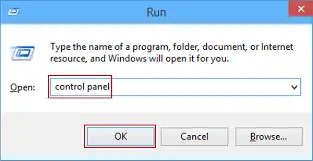
pasul 2:În Panoul de control, faceți clic Programe si caracteristici".
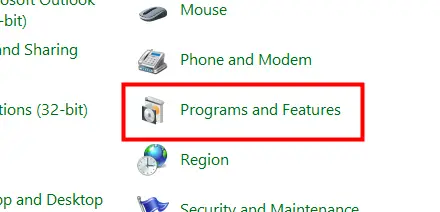
pasul 3:Din lista de programe, faceți clic dreapta Aburi , apoi selectați dezinstalați.
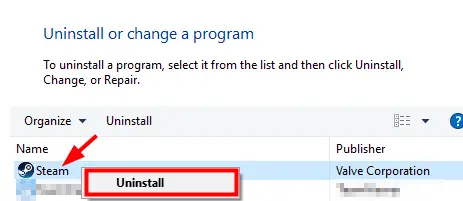
pasul 4:În cele din urmă, faceți clicdezinstalați.
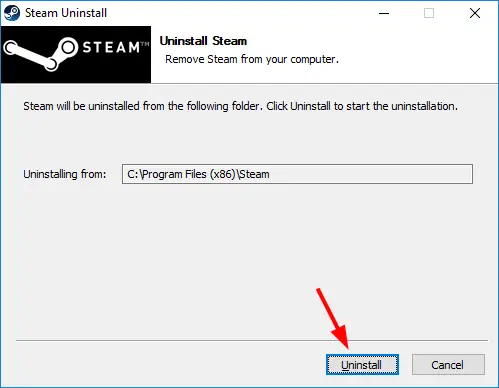
pasul 5:acum下載Cea mai recentă versiune de Steam și instalați-o.
pasul 6:將steamappsMutați folderul de rezervă în locația sa.Lansați Steam și vedeți dacă eroarea dispare.
concluzie
acestea suntreparație"Nu se poate conecta la rețeaua Steam”îndoielnicPatru soluții majore.Pentru mai mult ajutor, vă rugăm să vizitațiComunitatea Steamforum.Dacă aveți întrebări, îndoieli sau sugestii, nu ezitați să vizitați „Cometariu"parte.


![Cum să vezi versiunea Windows [foarte simplu]](https://infoacetech.net/wp-content/uploads/2023/06/Windows%E7%89%88%E6%9C%AC%E6%80%8E%E9%BA%BC%E7%9C%8B-180x100.jpg)


